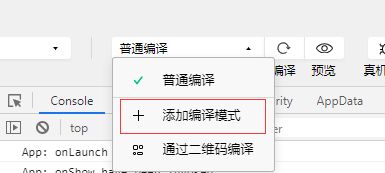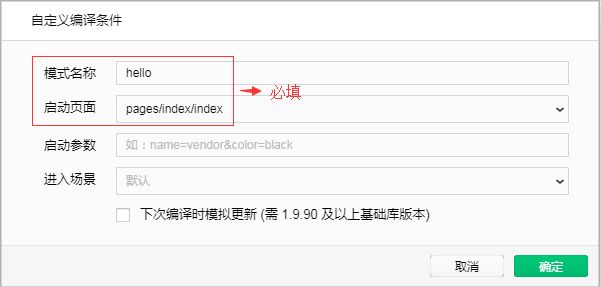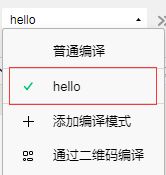早闻微信小程序是个坑,结果名不虚传,细数一下我开发小程序遇过到坑。
1.UI组件过度封装。
微信小程序的组件是模仿react.js或vue.js的web组件设计的,并且封装了weui.css样式。
PS:实现自定义多选或多选。(看微信小程序开发社区的问题,没有很完整的解决方案,于是自己摸索了一个方法)
wxml
<checkbox-group class="checkbox-group"> <label class="checkbox-label"> <checkbox value="A">checkbox> <view class='checkbox-text'>Aview> label> <label class="checkbox-label"> <checkbox value="B">checkbox> <view class='checkbox-text'>Bview> label> <label class="checkbox-label"> <checkbox value="C">checkbox> <view class='checkbox-text'>Cview> label> checkbox-group>
wxss
.checkbox-group { display: flex; flex-wrap: wrap; } .checkbox-label { width: 33.2%; } .checkbox-text { background: #fff; position: relative; text-align: center; border: 1px solid #000; margin-right: -1px; margin-bottom: -1px; } checkbox { display: none; } checkbox[checked] + .checkbox-text { color: #fff; background: red; border: 1px solid #000; }
效果
2.语法糖是各种前端框架的大杂烩。
魔改html标签
<text class="user-name">Sroottext>
类vuejs数据绑定
wxml
{ { message }}
wxs
this.setData({ message : "Hello World" })
类vuejs生命周期
小程序有app、page、组件生命周期
wxs
//app App({ onLaunch(options) { // 生命周期回调——监听小程序初始化。 }, onShow(options) { // 生命周期回调——监听小程序启动或切前台。 }, onHide() { // 生命周期回调——监听小程序切后台。 } }) //page Page({ onLoad: function(options) { // 生命周期回调—监听页面加载。 }, onShow: function() { // 生命周期回调—监听页面显示。 }, onReady: function() { // 生命周期回调—监听页面初次渲染完成。 }, onHide: function() { // 生命周期回调—监听页面隐藏。 }, onUnload: function() { // 生命周期回调—监听页面卸载。 } }) //Component 新版写法 Component({ lifetimes: { created: function() { //在组件实例刚刚被创建时执行。 }, attached: function() { //在组件实例进入页面节点树时执行。 }, ready: function() { //在组件在视图层布局完成后执行。 }, moved: function() { //在组件实例被移动到节点树另一个位置时执行。 }, detached: function() { //在组件实例被从页面节点树移除时执行。 } } })
类reactjs与vuejs组件
wxml组件
<template name="XXX"> <view> <text> name: { {name}} text> view> template>
wxml
<template is="XXX" data="{ {name}}"/>
wxs
Page({ data: { name: "Sroot" } })
3.不支持Cookie本地缓存。
只能用Storage,不能用Cookie存储数据。(cookie最大优势就是可以设置是否可修改与设置过期时间)
PS:如果是独立账号登陆的微信小程序,只能采用微信小程序API提供的localstorage存储登陆数据。
4.调试页面比较麻烦。
不同于微信公众号页面,不能直接从地址栏访问某个页面,只能编译第一个页面。
解决方法:(1)在微信开发者工具设置“添加编译模式”。
(2)填写相应参数。
(3)选择对应编译模式,就可以直接运行某个页面调试。
PS:也可以通过project.config.json文件设置页面。
{ ... "condition": { ... "miniprogram": { "current": -1, "list": [ { "id": -1, "name": "hello", "pathName": "pages/index/index", "query": "", "scene": null }, { "id": -1, "name": "detail", "pathName": "pages/detail/index", "query": "", "scene": null } ] } } }
5.微信小程序发布需要审核。
小程序应用发布与移动应用商店发布流程相似,需要审核才能发布。
PS:如果是以独立账号登陆(不是微信授权登陆)使用的微信小程序,需要提交审核两次,第二次提交审核才会出现填写提供测试账号。(什么鬼逻辑,第一次不能直接提供吗)
微信小程序开发坑归坑,但在某些方面要比微信公众号开发更方便,用户体验更好。
1.微信开发者工具自带代码编辑器。
PS:代码编辑器提供代码格式化,API语法提示,资源路径提示,命令面板等功能,没必要使用其他编辑器编写。(仅限微信小程序)
吐槽一下,简直就是微信小程序版vscode。
2.不必要做过多的兼容处理。
PS:微信本身就强制升级版本,基本上无需做低版本兼容处理。
3.不必要使用第三方的类库。
PS:微信小程序本身就封装了一些常用的方法与UI组件(ajax请求,单向数据绑定,swiper组件,tabbar组件)。
4.可定制顶部导航栏。
页面配置文件。
{ "navigationBarBackgroundColor": "#ffffff", "navigationBarTextStyle": "black", "navigationBarTitleText": "xx商城", "backgroundColor": "#eeeeee", "backgroundTextStyle": "light" }
PS:微信公众号页面禁止下拉的问题比较麻烦,不容易控制,但微信小程序可以控制页面是否可下拉。
5.能够调用更多的设备功能。
增加震动, 剪贴板,NFC等设备功能。
PS:微信小程序调用设备接口比微信公众号更快一些。
6.提供接入客服功能。
方便客户与客服之间沟通。
PS:不用额外建群或加好友进行技术支持。
总之,学会了微信小程程序开发,其他平台的小程序都会开发。(微信小程序居然是小程序行业的领头者,其他平台的小程序开发语法基本大同小异,没什么区别。)